إنشاء اتصال إنترنت عبر الكابل | الوحدة الثالثة| الدرس الرابع

إنشاء اتصال إنترنت عبر الكابل هو عنوان الدرس الرابع من الوحدة الثانية التي تحمل اسم “الشبكات” في الفصل الدراسي الثالث من مقرر “تقنية رقمية 1 – 3”.
ستتعرف في هذا الموضوع على كيفية توصيل شبكة LAN بالإنترنت باستخدام أداة سيسكو لمحاكاة الشبكة.
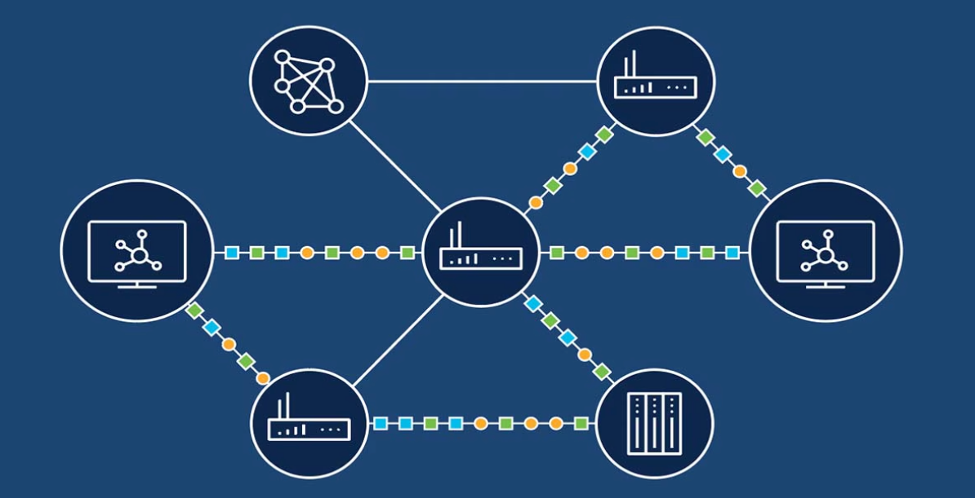
لذا قم بقراءة نواتج التعلُّم بعناية، ثم أعد قراءتها وتأكَّد من تحصيل كافة محتوياتها بعد انتهائك من دراسة الموضوع.
نواتج التعلُّم
- إنشاء هيكلية شبكة.
- إضافة أجهزة الشبكة.
- توصيل الكابلات بين الأجهزة.
- تكوين أجهزة الشبكة لتوصيل شبكة LAN بالإنترنت باستخدام عناوين IP الثابتة.
- تكوين أجهزة الشبكة لتوصيل شبكة LAN بالإنترنت باستخدام عناوين IP الديناميكية.
هيا لنبدأ!
توصيل الشبكة المحلية LAN بشبكة الإنترنت
يتناول هذا الموضوع كيفية إنشاء اتّصال إنترنت عن طريق الكابل. وبصورة، محددة، ستبني هيكل الشبكة، وبعد ذلك ستوصل الكابلات بين الأجهزة وفي النهاية ستهيّئ أجهزة الشبكة.
خطوات توصيل شبكة محلية LAN بالإنترنت
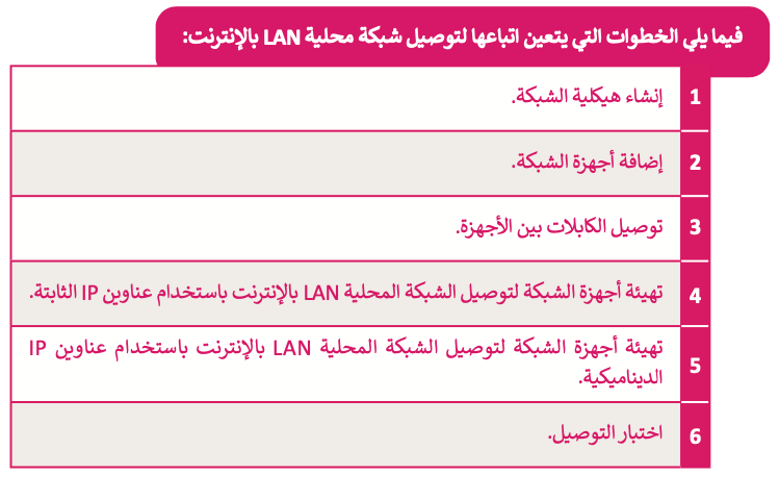
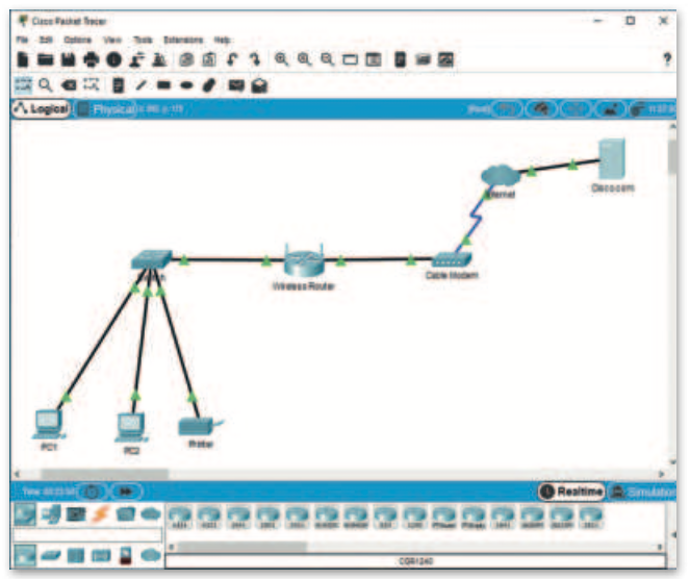
لمعرفة المزيد من المعلومات عن الشبكة المحلية LAN، قم بالاطّلاع على الرابط التالي:
إنشاء هيكلية الشبكة
الأجهزة المُستخدَمة لبناء هيكلية شبكتك، هي:
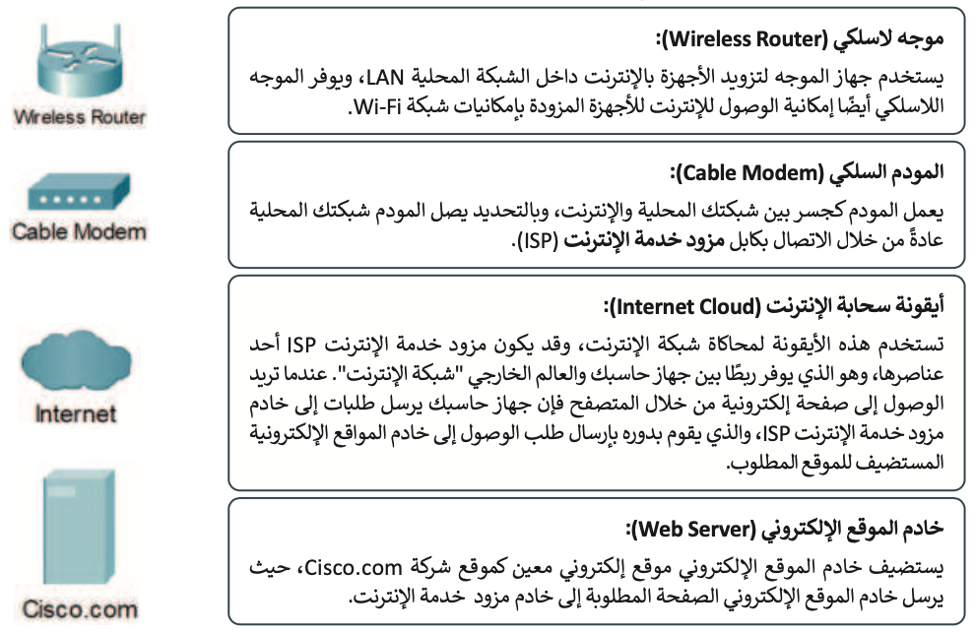
إضافة أجهزة الشبكة
لإضافة الأجهزة إلى مساحة العمل يتعيَّن عليك أولًا تغيير الأسماء المعروضة لأجهزة الشبكة.
يعرض الجدول التالي التصنيف الرئيس والفرعي لكل جهاز من أجهزة الشبكة وطرازه، كما يظهر اسم العرض لكل جهاز في ساحة العمل.
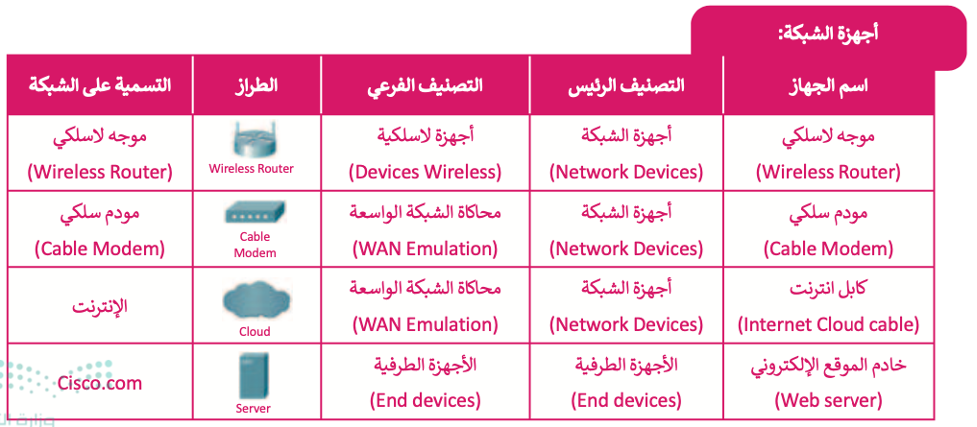
توصيل الكابلات بين الأجهزة
لإضافة الكابلات بين الأجهزة في مساحة العمل، يتعيَّن عليك الآتي:
لإضافة الكابلات بين الأجهزة:
- استخدم كابل نحاسي مباشر (Copper Straight Through) ووصله بين منفذ المحول 4 / FastEthernet0 ومنفذ الموجّه اللاسلكي Ethernet1.
- استخدم كابل نحاسي مباشر للتوصيل بين منفذ Internet للموجّه اللاسلكي ومنفذ المودم السلكي Port 1.
- استخدم كابل محوري (Coaxial) للتوصيل بين منفذ المودم السلكي Port 0 ومنفذ الإنترنت Coaxial 7.
- استخدم كابل نحاسي مباشر لتوصيل منفذ الإنترنت Ethernet6 وبطاقة خادم com وهي FastEthernet0.
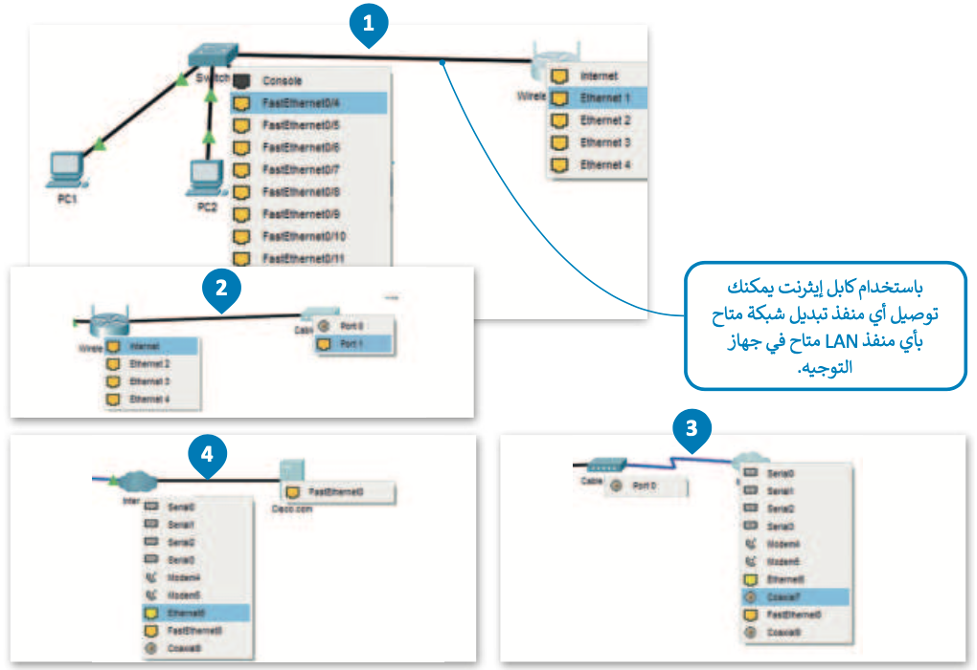
ضبط إعدادات أجهزة الشبكة
لضبط إعداد الأجهزة لتوصيل الشبكة المحلية بالإنترنت، يتعيَّن عليك الآتي:
إعداد الموجّه اللاسلكي:
عند اتّصال الموجِّه مباشرةً بالإنترنت، يتم تكوين عنوان IP بواسطة بروتوكول (DHCP)، ويكون الموجِّه مسؤولًا بعد ذلك عن مشاركة عنوان IP بين أجهزة الحاسب المتصلة بالشبكة المحلية والأجهزة الأخرى على الشبكة؛ لذلك فإن الإعدادات الوحيدة التي تحتاج إلى تغيير في الإعدادات الافتراضية هي:
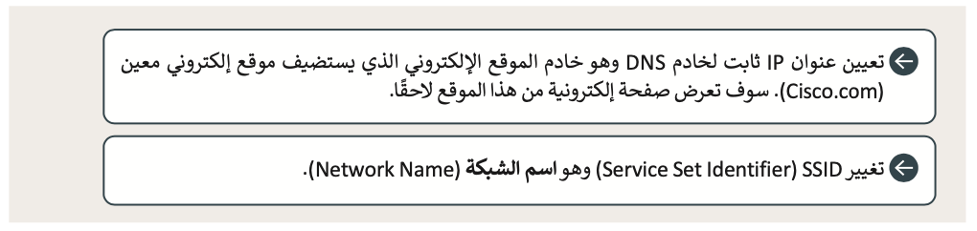
ضبط إعدادات الموجّه اللاسلكي:
- اضغط أيقونة الموجّه اللاسلكي.
- من نافذة Wireless Router (الموجّه اللاسلكي)، اضغط علامة تبويب GUI (واجهة المُستخدِم الرسومية).
- اضغط Setup (إعداد).
- من إعدادات خادم DHCP تحقَّق أن زر Enabled (مفعل) تم تفعيله.
- هيّئ عنوان IP الثابت لخادم DNS على النحو التالي: 67.220.220.
- الآن اضغط علامة تبويب Wireless (لاسلكي) لعرض خيارات الاتّصالات اللاسلكية.
- غيِّر Network Name (SSID) (اسم الشبكة) إلى اسم من اختيارك، مثلًا: Mynetwork (شبكتي).
- من أسفل الصفحة، اضغط Save Settings (حفظ التغييرات).
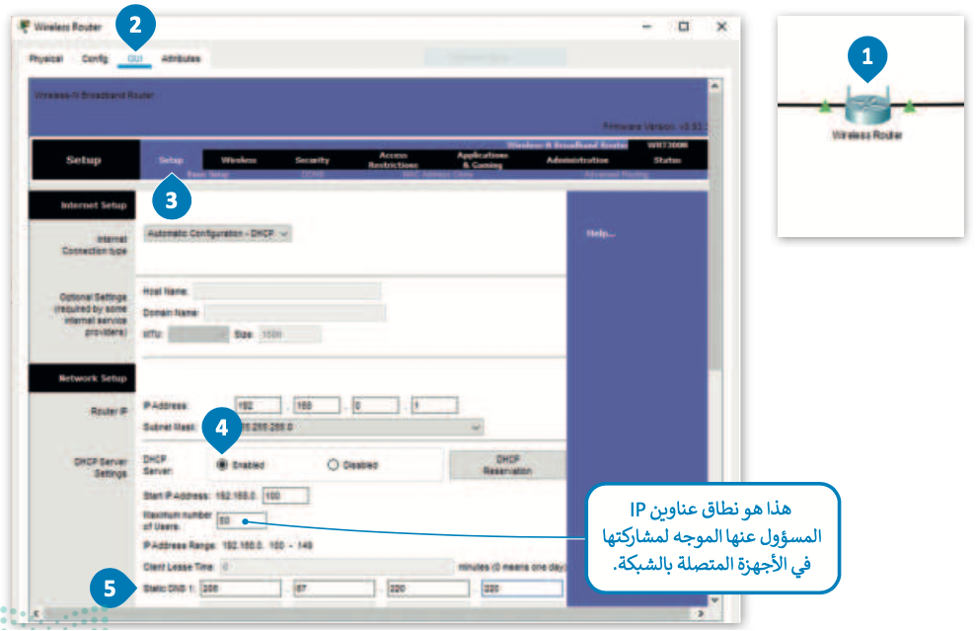
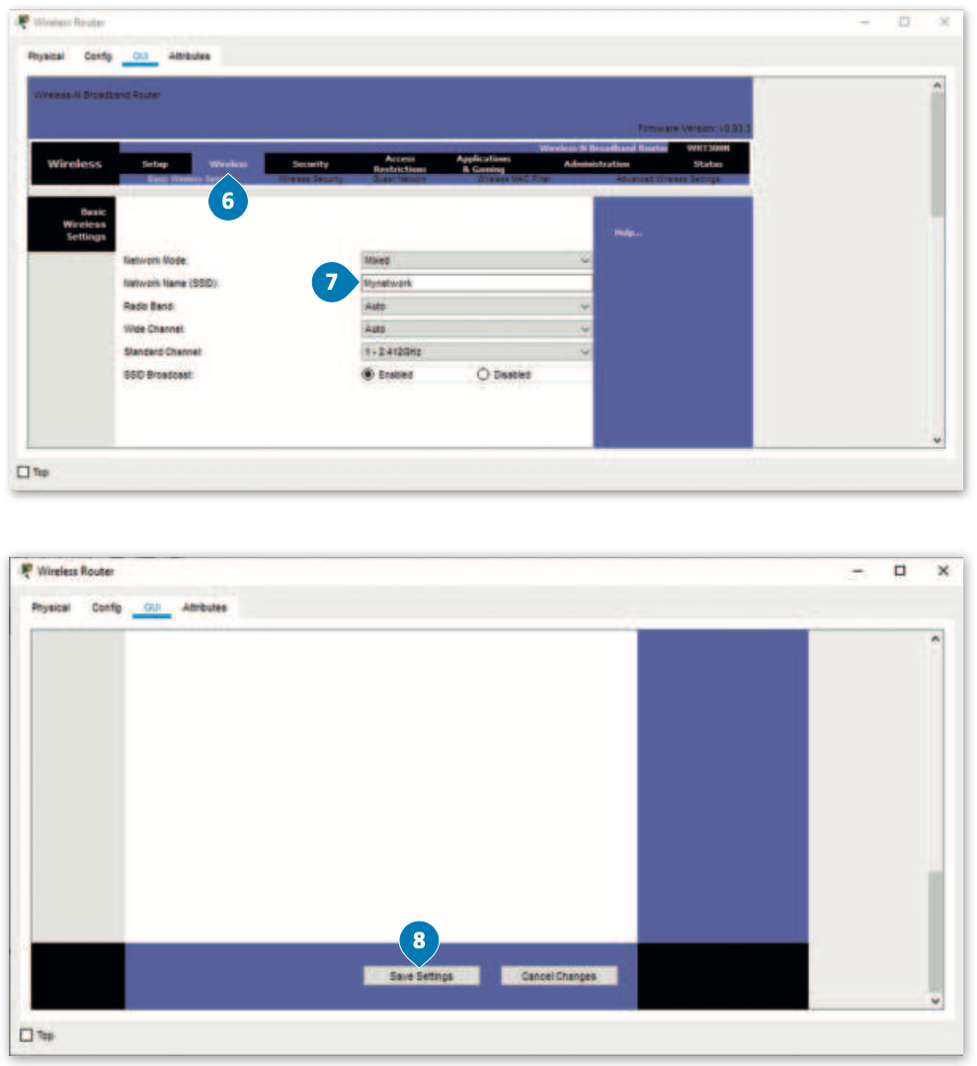
إعداد شبكة الإنترنت السحابية (Configure Internet Cloud)
يحاكي جهاز الإنترنت السحابي (Internet Cloud) شبكة الإنترنت، ولكي يعمل هذا الجهاز فإنه بحاجة إلى تثبيت وحدتين:
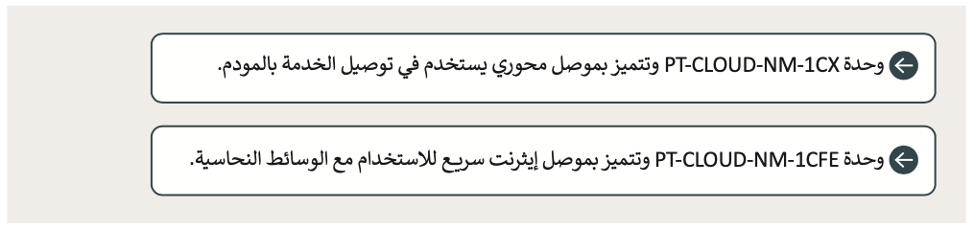
لتثبيت ملحقات الجهاز السحابي:
- اضغط أيقونة Internet (الإنترنت).
- افتح علامة تبويب Physical (فعلي).
- ثم اضغط زر التشغيل لإغلاق الجهاز السحابي.
- من قائمة Modules (الوحدات)، اسحب الوحدة PT-CLOUD-NM-1CX وأفلتها إلى منفذ فارغ على الجهاز.
- كرِّر نفس الأمر لإضافة الوحدة PT-CLOUD-NM-1CFE.
- اضغط زر التشغيل لتشغيل الجهاز مرة أخرى.
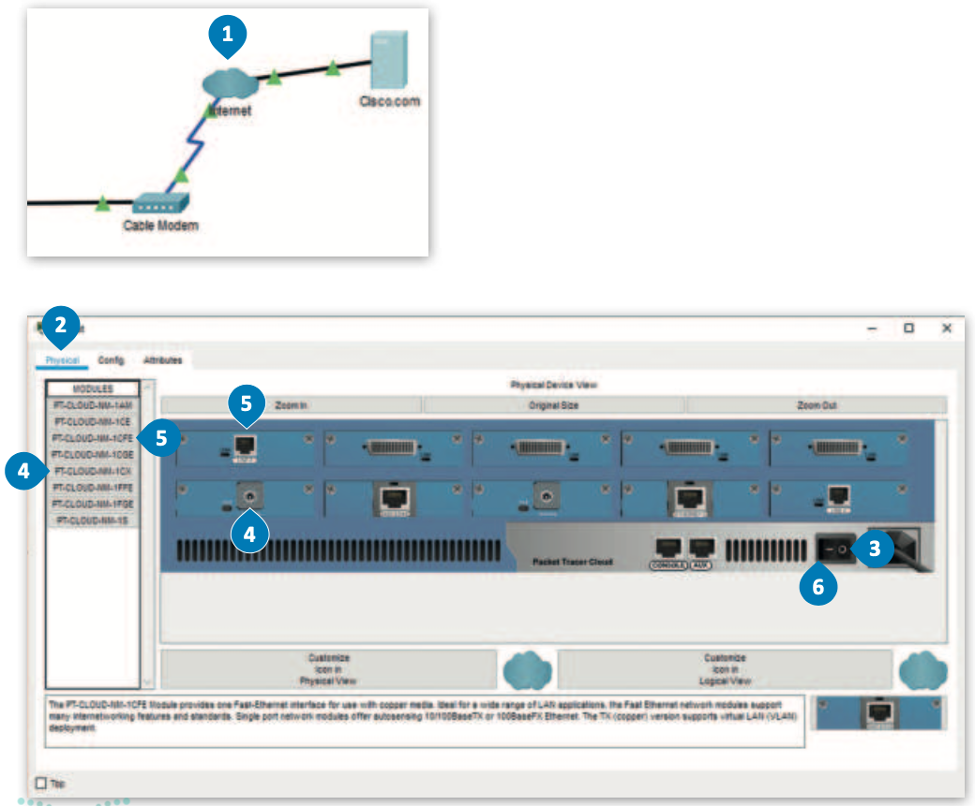
إعداد مزوّد الشبكة
يجب تعيين نوع مزود الشبكة للجهاز السحابي، وهو اتّصال بالإنترنت عبر الكابل. ستكوِّن أيضًا المنافذ الخاصة بهذا الجهاز.
لضبط إعدادات مزوّد الشبكة والمنافذ:
- اضغط علامة التبويب Config (تكوين).
- من مجموعة Interface (الواجهة)، اضغط Ethernet6 (إيثرنت 6).
- من قسم Provider Network (مزود الشبكة)، اضغط زر Cable (كابل).
- من مجموعة Connections (الاتصالات)، اضغط Cable (كابل).
- اختر من القائمة Coaxial7 (الكابل المحوري7) الخاص بـ From Port (من المنفذ).
- واختر Ethernet6 (إيثرنت 6) الخاصة بـ To Port (إلى المنفذ).
- اضغط Add (إضافة) لتثبيت المنافذ.
- أغلق النافذة لتطبيق التغييرات.
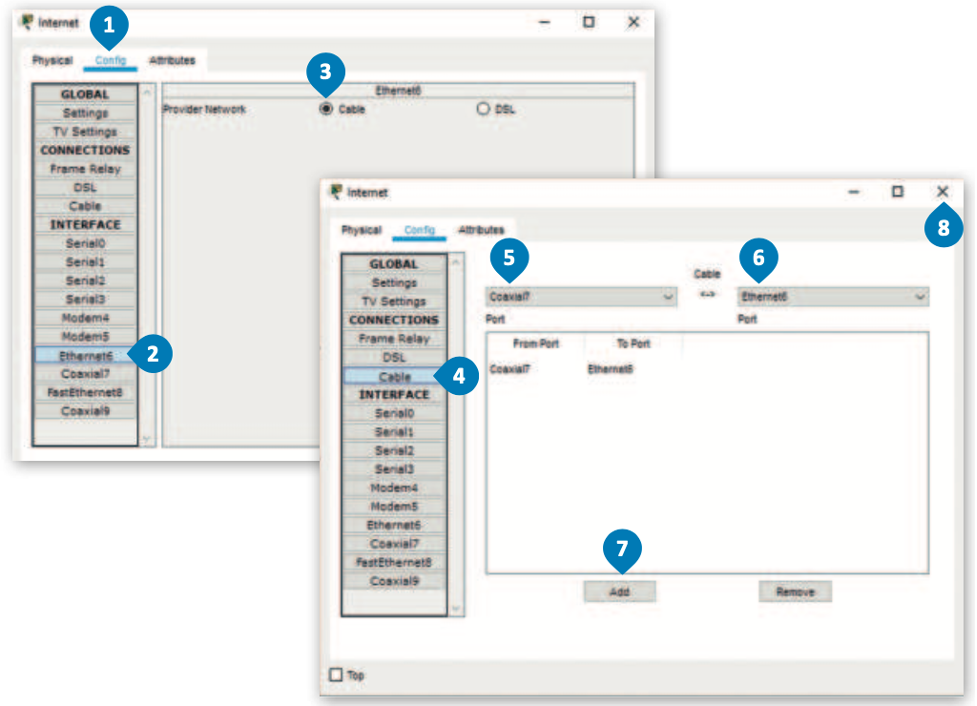
بإمكانك مراجعة محتوى موضوع “إنشاء اتصال إنترنت عبر الكابل” من بدايته وحتى هذه النقطة، من خلال الرابط التالي:
إعداد خادم الموقع الإلكتروني
لإعداد خادم الموقع الإلكتروني، ستبدأ بتعيين Cisco.com كخادم DHCP.
لتعيين خادم Cisco.com كخادم DHCP:
- اضغط أيقونة خادم com.
- اضغط علامة تبويب Services (الخدمات).
- ثم اضغط DHCP.
- من نافذة DHCP، اضغط ON (تشغيل) لتشغيل خادم DHCP.
- اكتب في خانة Pool name (اسم التجمع): DHCPpool.
- اكتب في خانة Default Gateway (البوابة الافتراضية): 67.220.220.
- اكتب في خانة DNS Server (خادم DNS): 67.220.220.
- اكتب في Start IP Address (عنوان IP الأول): 67.220.1.
- في حقل Subnet Mask (قناع الشبكة الفرعية) اكتب: 225.225.0.
- اكتب في Maximum number of Users (أقصى عدد من المستخدمين): 50.
- اضغط Add (إضافة) للإضافة إلى Pool (المجموعة).
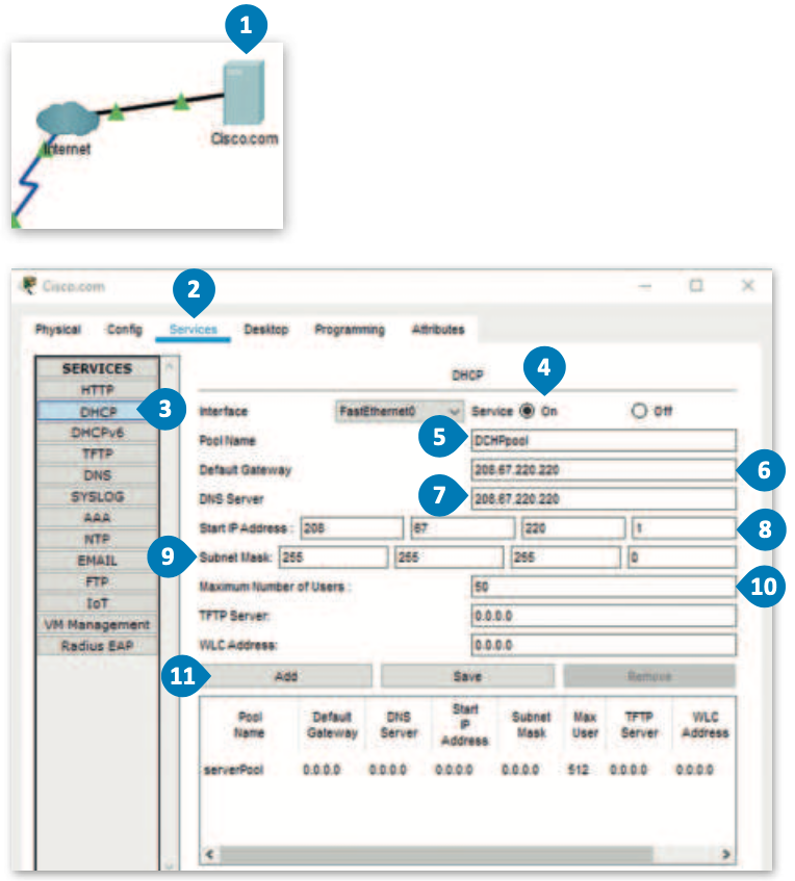
لاحظ أن
من المهم تعيين الحد الأقصى لعدد المستخدمين على الخادم والذي يحدد عدد المستخدمين النشطين المسوح بهم على الخادم في وقت واحد. وعندما يصل الخادم إلى هذا الحد، يرفض بعدها أي طلبات إضافية إلى أن يصبح عدد المستخدمين النشطين أقل من الحد الأقصى لمستخدمي الخادم.
ستعدّ خادم Cisco.com كخادم DNS لترجمة عنوان الموقع إلى الـ IP الخاص به.
لتعيين خادم Cisco.com كخادم DNS:
- من مجموعة Services (الخدمات)، اضغط DNS.
- اضغط On (تشغيل) لتشغيل خدمة DNS.
- في حقل Name (اسم) اكتب com.
- في حقل Type (نوع) اختر A Record (سجل).
- في حقل Address (عنوان) اكتب 67.220.220.
- اضغط Add (إضافة) لإضافة خدمة DNS.
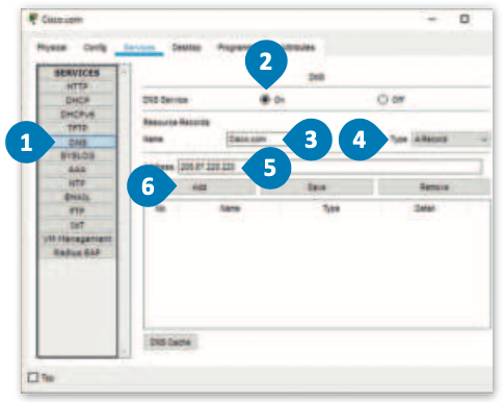
لضبط الإعدادات العامة لخادم Cisco.com وإعدادات واجهة FastEthernet0.
ضبط الإعدادات العامة لخادم Cisco.com وإعدادات واجهة FastEthernet0:
- من علامة تبويب Config (تكوين) اضغط Settings (الإعدادات).
- من نافذة Global Settings (الإعدادات العامة)، اختر زر Static (ثابت).
- في حقل Gateway (البوابة)، اكتب عنوان IP: 208.67.220.1.
- في حقل DNS Server، اكتب 67.220.220.
- من مجموعة Interface (الواجهة)، اضغط FastEthernet0.
- من قسم IP Configuration (تكوين IP)، اضغط زر Static (ثابت).
- في حقل IP Address (عنوان IP) اكتب العنوان: 67.220.220.
- في حقل Subnet Mask (قناع الشبكة الفرعية) اكتب: 255.255.0.

لاحظ أن
عند تمكين خدمة DHCP لتعيين العناوين تلقائيًا لأجهزة الشبكة؛ تزيد من أمان الشبكة، وتتفادى مشكلة وجود جهازين يحملان نفس عنوان الـ Static IP والذي يتسبَّب في تعطُّل اتّصال الجهازين وقد يؤثر على أداء الشبكة.
إعداد أجهزة الشبكة المحلية LAN
سابقًا، ضبطت أجهزة شبكة LAN من خلال تعيين عناوين IP ثابتة، ولكن الآن أصبح جهاز الموجِّه مسؤولًا عن تعيين عناوين IP لكل جهاز بدءًا من أول عنوان لهذه الأجهزة كالتالي 192.168.0.100، وذلك بالنسبة للأجهزة PC1 وPC2 والطابعة.
للقيام بذلك يجب تغيير الإعدادات للأجهزة PC1 وPC2 والطابعة في قسم تكوين IP ثم تفعيل خيار DHCP.
لاحظ أن
أثناء تطبيقك لهذه المهارة، قد تختلف عناوين IP عن العناوين المعروضة في الصور، وذلك لأنك فعَّلت خيار DHCP.
لتفتح نوافذ الإعدادات (configuration windows) لكل من PC1 وPC2 والطابعة لتعيين عناوين IP ديناميكية.
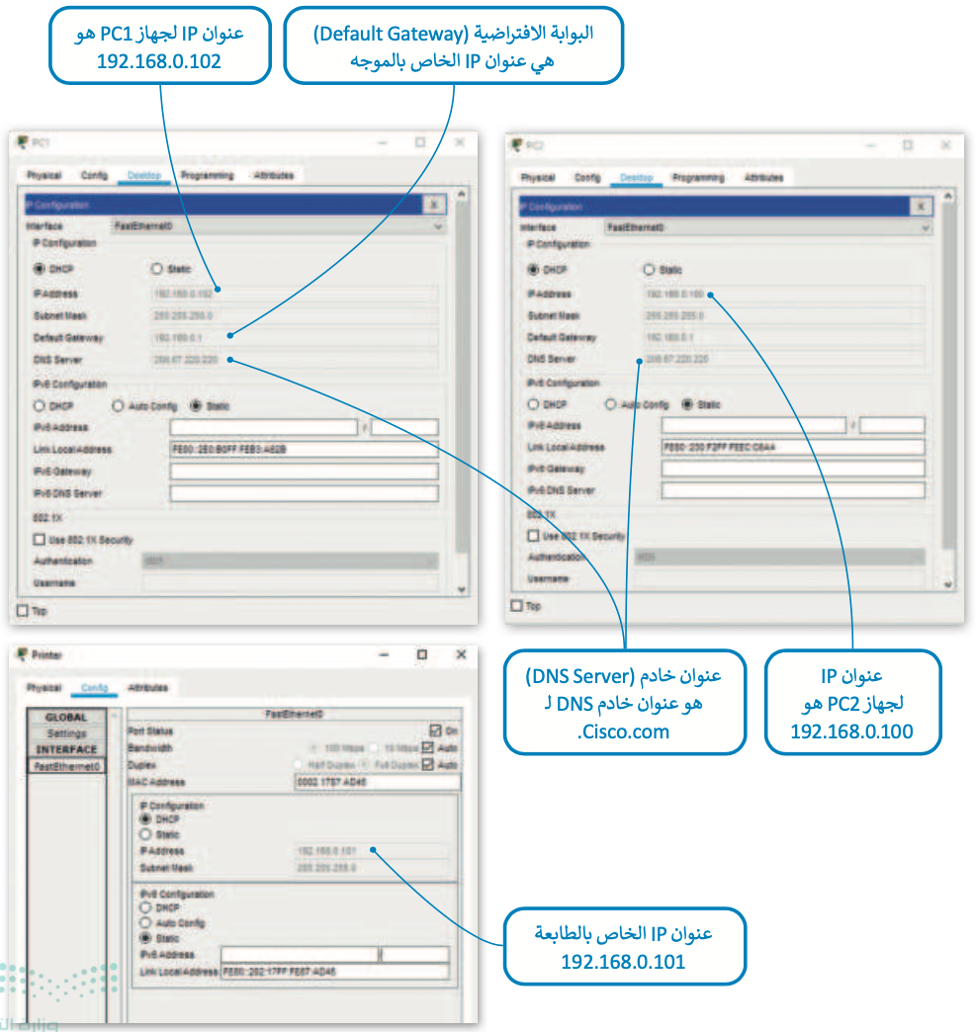
اختبار الاتصال
بعد أن انتهيت من عملية توصيل الأجهزة وإعداداتها المختلفة، ستتحقَّق من اتّصال الشبكة المحليَّة بالإنترنت بشكل صحيح، ولاختبار ذلك عليك أن تفتح متصفح المواقع الإلكترونية من جهاز الحاسب وكتابة العنوان https://cisco.com.
كما ترى فإن مزود خدمة الإنترنت وجد خادم الموقع الإلكتروني Cisco.com ويرسل الصفحة إلى متصفح جهاز PC1.
للتحقُّق من إمكانية اتّصال أحد الأجهزة إلى الإنترنت:
- اضغط أيقونة الجهاز الذي تريد التحقُّق من إمكانية الوصول إليه، على سبيل المثال PC1.
- في النافذة التي تظهر، اضغط فوق علامة تبويب Desktop (سطح المكتب).
- ثم اضغط فوق Web browser (مستعرض المواقع الإلكترونية).
- في مربع نص عنوان URL، اكتب عنوان الموقع الإلكتروني الذي تريد زيارته على سبيل المثال https://cisco.com.
- ثم اضغط Go (انتقال).
- كما ترى فإن مزود خدمة الإنترنت وجد خادم الموقع الإلكتروني com ويرسل الصفحة إلى متصفح جهاز PC1.
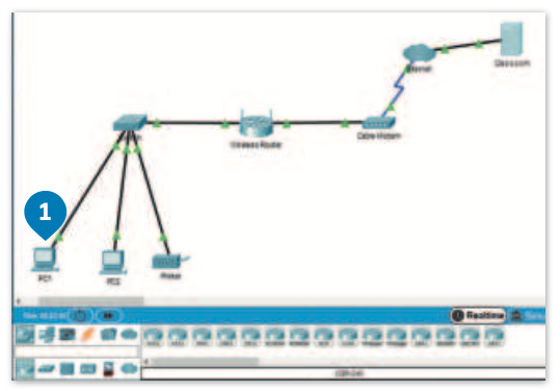
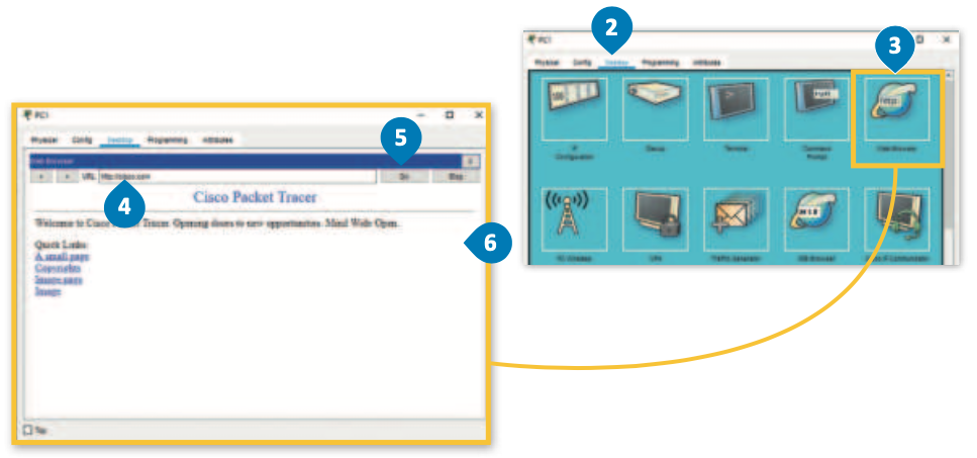
بإمكانك مراجعة محتوى موضوع “إنشاء اتصال إنترنت عبر الكابل” بدايةً من عنوان “إعداد خادم الموقع الإلكتروني” وحتى نهاية الموضوع، من خلال الرابط التالي:
اختبر تحصيلك لمحتوى الموضوع من خلال الرابط التالي:
الواجب الإلكتروني
إلى هنا يكون قد انتهى موضوع “إنشاء اتصال إنترنت عبر الكابل” لا تنسوا مراجعة نواتج التعلُّم أعلى المقال، وانتظرونا في الموضوع القادم!